IPhone のカレンダー アプリで招待状を送信または承諾する方法
その他 / / April 27, 2023
複数の有効な電子メール アドレスをお持ちの場合、複数のイベントまたは会議の招待状を受け取る可能性が高くなります。 これらの招待を別々に追跡することは、タスクを証明するかもしれません. ただし、iPhone を使用している場合は、カレンダー アプリが役立つ可能性があります。 iPhone のカレンダー アプリでは、ユーザーは複数のカレンダーを設定して、さまざまなイベントを追跡できます。

1 つのカレンダーからイベントを追跡し、iPhone のカレンダー アプリからイベントまたは会議の招待状を送信します。 iPhone でカレンダーの招待状を送信または承諾する方法は次のとおりです。
iCloudカレンダーをiPhoneに追加する方法
iPhone で招待状を送信または承諾するには、カレンダーを設定する必要があります。 その方法は次のとおりです。
ステップ1: iPhone のホーム画面で、カレンダー アプリをタップします。

ステップ2: 画面の下部にある [カレンダー] をタップします。

ステップ 3: 画面の左下にある [カレンダーを追加] をタップします。

ステップ 4: [カレンダーを追加] をタップして、iCloud カレンダーを作成します。

ステップ 5: iCloud カレンダーのカレンダー名を入力し、色を選択します。

ステップ 6: ページの右上にある [完了] をタップして、新しいカレンダーを保存します。

iPhoneのカレンダーアプリで招待状を送る方法
iPhone のカレンダー アプリで招待状を送信するには、2 つの方法があります。 カレンダー アプリで新しいイベントを作成するときに招待者を含めるか、イベントを編集して招待者を追加できます。 両方の場合に従う手順は次のとおりです。
招待状でカレンダー イベントを作成する方法
招待状付きのカレンダー イベントを作成する方法は次のとおりです。
ステップ1: iPhone のホーム画面で、カレンダー アプリをタップします。

ステップ2: 画面の右上にある + 記号をタップして、新しいカレンダー イベントを作成します。

ステップ 3: イベントの次の詳細を入力します。
- タイトル
- 位置
- 日時
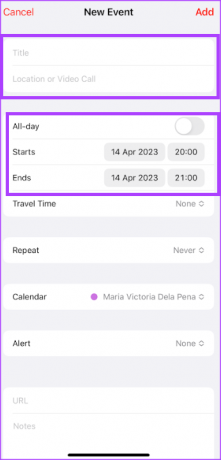
ステップ 4: [カレンダー] をタップして、iCloud カレンダーが選択されていることを確認します。 複数のカレンダーがある場合は、必ず iCloud カレンダーを選択してください。それ以外の場合、招待者を含めるオプションは表示されません。 Microsoft Exchange カレンダーをお持ちの場合は、これも機能する可能性があります。

ステップ 5: [招待者] をタップして、[招待者の追加] ページを起動します。

ステップ 6: [招待者の追加] ページの [宛先] フィールドに、招待者の電子メール アドレスを入力します。 + 記号をタップして、電話の連絡先リストから招待者を選択することもできます。

ステップ 7: [完了] をタップして変更を保存します。
ステップ 8: イベント ページの右上にある [追加] をタップして、イベントを保存し、招待状を送信します。

カレンダー イベントを編集して招待状を送信する方法
カレンダーの予定を編集して招待状を送信する方法は次のとおりです。
ステップ1: iPhone のホーム画面で、カレンダー アプリをタップします。

ステップ2: カレンダーの予定をタップします。
ステップ 3: 画面の右上隅にある [編集] をタップします。
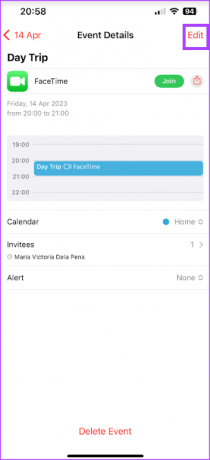
ステップ 4: [招待者] をタップして、[招待者の追加] ページを起動します。

ステップ 5: [招待者の追加] ページの [宛先] フィールドに、招待者の電子メール アドレスを入力します。 + 記号をタップして、電話の連絡先リストから招待者を選択することもできます。

ステップ 6: [完了] をタップして変更を保存します。
ステップ 7: イベント ページの右上にある [追加] をタップして、イベントを保存し、招待状を送信します。

iPhoneのカレンダーアプリで招待を受ける方法
会議やイベントの招待状を受け取ったら、iPhone のカレンダー アプリから受け入れることができます。 その方法は次のとおりです。
ステップ1: iPhone のホーム画面で、カレンダー アプリをタップします。

ステップ2: 画面の右下隅にある [受信トレイ] をタップします。

ステップ 3: 招待への返信を [承諾]、[多分]、または [辞退] からタップします。

カレンダー イベント アラートをオンにする方法
招待状を送信または受信した後、イベントを忘れないようにする最善の方法は、通知を有効にすることです。 カレンダーのイベント アラートをオンにする方法は次のとおりです。
ステップ1: iPhone のホーム画面で、カレンダー アプリをタップします。

ステップ2: 画面の下部にある [カレンダー] をタップします。

ステップ 3: カレンダーの横にある「i」アイコンをタップします。

ステップ 4: イベントアラートの横にあるトグルバーをタップしてオンにします。

ステップ 5: 右上隅にある [完了] をタップして、変更を保存します。

iPhoneカレンダー検索の修正
iPhone カレンダー アプリの検索アイコンを使用して、過去または今後のイベントを検索できます。 検索機能で目的の結果が表示されない場合は、 カレンダー検索を修正する アプリまたはiPhoneを再起動してください。
最終更新日: 2023 年 4 月 17 日
上記の記事には、Guiding Tech のサポートに役立つアフィリエイト リンクが含まれている場合があります。 ただし、編集の完全性には影響しません。 コンテンツは偏りがなく、本物のままです。
によって書かれた
マリア・ヴィクトリア
Maria は、テクノロジーと生産性向上ツールに強い関心を持つコンテンツ ライターです。 彼女の記事は、Onlinetivity や Delesign などのサイトで見つけることができます。 仕事以外では、ソーシャル メディアで彼女の人生についてのミニブログを見つけることができます。



